合成一幅天使少女祈祷上天的场景 PS人像合成教程
ps移花接木教程-人物 人气:0

所用素材小图

1、打开人物素材,选择自己喜欢的方法把人物抠出来。


2、打开ixiatu所示的背景素材,按Ctrl + U 调整色相/饱和度,参数及效果如下图。

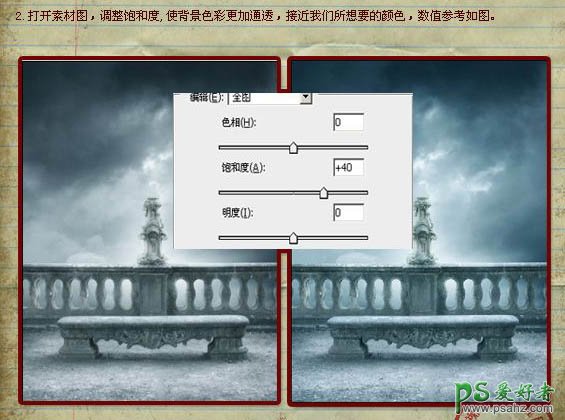
3、把刚才抠好的人物图拖入背景图中,调整位置大小,大致效果如下图。降低人物的饱和度,再调整色彩平衡,加青色和蓝色,注意阴影也要调,数值自己感觉好了就行。 4、在人物层下方新建一层,用柔角画笔画出阴影,注意调整画笔的透明度。

5、打开下图所示的水面素材,调整大小和位置。稍微调一下饱和度,使其与背景相近,再添加蒙版用黑色画笔把天空部分擦掉,只保留水面。让水面与背景的地面部分融合。注意椅子和人物脚上一定要细心。


6、复制水面中的水花,放到人物脚的周围,加蒙版修饰,让其更加逼真。将下面三个素材抠出来,拖入后调整大小和位置。第三张的复制一层,变换方向和位置。并调整颜色,与背景颜色一致。月亮前面的云复制傍边背景的天空加上去,用蒙版调整。




7、打开下图所示的丝巾素材,点通道面板,复制蓝色通道,按Ctrl + I 反相,回到图层面板,按Ctrl + Alt + 4 调出选区,新建一个图层填充白色。得到白色丝巾,拖入作品中,调整位置,变换形状。让它在椅子上的感觉。水中的要有飘在水上的感觉。


8、这个时候差不多完成了,再调整亮度/对比度,曲线使其色彩更有层次。 9、最后新建一个图层,按Ctrl + Alt + Shift + E 盖印图层,执行:滤镜 > 锐化 > USM锐化,数值自定。然后加上文字,完成最终效果。
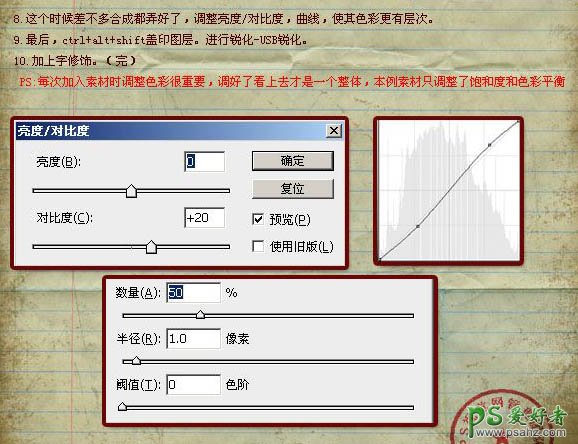
最终效果:

加载全部内容